Kaip naudoti lupos aptikimo režimą „iPhone“ ir „iPad“.
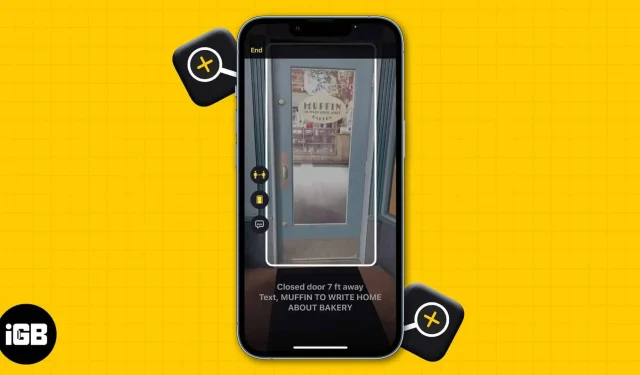
Ką reikia žinoti prieš naudojant atradimo režimą iOS 16 ir iPadOS 16
- Atradimo režimas veikia tik iPhone ir iPad su LiDAR jutikliais.
- Kad galėtumėte naudotis visomis atradimo režimo funkcijomis, jūsų „iPhone“ turi veikti „iOS 16“, „iPadOS 16“ arba naujesnė versija.
- Galite naudoti visus aptikimo režimus (durų, žmonių ir vaizdo) kartu.
Nors „iPhone“ ir „iPad“ įrenginiuose esanti didinimo priemonė gali būti naudojama daugeliui žmonių, kad padidintų mažą tekstą, galite nustebti sužinoję, kiek daugiau ji gali padaryti. Kadangi peržvelgti visas jo funkcijas prireiks amžinai (ne tiesiogine prasme, bet turi daug funkcijų), padėsiu jums naudoti Lupos aptikimo režimą jūsų iPhone.
Ši funkcija daugiausia skirta žmonėms su regėjimo negalia. Taigi, jei žinote ką nors, kam ši funkcija būtų naudinga, perskaitykite ir padėkite jam naudotis šia puikia funkcija.
- Įrenginiai, palaikantys aptikimo režimą didinimo priemonėje
- Kaip įjungti atradimo režimą iOS 16 ir iPadOS 16
- Naudokite durų aptikimą iPhone ir iPad
- Naudokite žmonių aptikimą „iPhone“ ir „iPad“.
- Pataisymo režimo aptikimas neveikia „iPhone“ ir „iPad“.
„Apple“ įrenginiai, palaikantys aptinkamo režimą didinimo priemonėje
Nors žmonių aptikimas „iPhone“ naudojamas gana ilgą laiką, „Apple“ pristatė durų aptikimą su „iOS 16“ ir „iPadOS 16“. Taigi, kaip galite atspėti, norėdami naudoti šią funkciją, turite įsitikinti, kad jūsų iPhone arba iPad įjungtas. iki šiol su naujausia iOS versija. arba versija, skirta iPadOS.
Dabar, net ir po to, turite įsitikinti, kad jūsų įrenginyje yra LiDAR jutiklis. Jei šis dalykas tapo techninis, čia yra iPhone ir iPad su LiDAR jutikliais sąrašas:
- iPhone 12 Pro ir iPhone 12 Pro Max
- iPhone 13 Pro ir iPhone 13 Pro max.
- iPhone 14 Pro ir iPhone 14 Pro Max
- „iPad Pro“ (2020 m.)
- „iPad Pro“ (2021 m.)
Ir jei jūsų iPhone sėkmingai atitiko šiuos kriterijus, pažiūrėkime, ką daryti toliau.
Kaip įjungti atradimo režimą iOS 16 ir iPadOS 16
Nors daugeliu atvejų ši parinktis įjungta pagal numatytuosius nustatymus, rekomenduojama dar kartą patikrinti. Štai kaip galite įjungti aptikimo režimą „iPhone“ ir „iPad“:
- Atidarykite didintuvo programą.
- Bakstelėkite krumpliaračio piktogramą.
- Pasirinkite Nustatymai.
- Čia spustelėkite pliuso piktogramą šalia aptikimo režimo.
- Jei matote minuso ženklą (-), tai jau įjungta.
- Spustelėkite Atlikta.

Dabar, kai atidarysite pačią programą, pamatysite aptikimo režimo piktogramą.
Naudokite durų aptikimą iPhone ir iPad
- Atidarykite didintuvo programą.
- Palieskite aptikimo režimo piktogramą.
- Pasirinkite durų aptikimo piktogramą.

Viršuje pamatysite patvirtinimo pranešimą. Norėdami atrasti duris, eikite prie bet kurių iš jų ir pamatysite, kad jūsų iPhone paminėjo duris; jis taip pat paminėtų atstumą ir durų tipą.
Nustatykite durų aptikimą programėlėje Didinamasis stiklas
- Bakstelėkite krumpliaračio piktogramą.
- Pasirinkite Nustatymai.
- Slinkite žemyn ir spustelėkite „Durų aptikimas“.
- Durų aptikimo puslapyje gausite šias sąrankos parinktis:
- Vienetai: metrai ir pėdos
- Garso veiksmas: čia galite nustatyti garso grįžtamąjį ryšį iš savo iPhone, kai jis aptinka duris tam tikru atstumu.
- Atsiliepimai: įgalinkite bet kurią iš toliau nurodytų pasirinkimų.
- Garsai
- Kalba
- Lytėjimo
- Spalva: tinkinkite durų kontūro spalvą.
- Atgal bakstelėjimas: kai įjungta, galite naudoti dvigubo bakstelėjimo funkciją, kad išgirstumėte daugiau informacijos apie aptiktas duris.
- Durų atributai: įjunkite, kad gautumėte daugiau informacijos apie aptiktas duris.
- Durų dekoracijos: suteikia informacijos apie durų dekoracijas.

Naudokite žmonių aptikimą „iPhone“ ir „iPad“.
Norėdami naudoti žmonių aptikimą „iPhone“ ir „iPad“, kuriuose veikia „iOS 16“ ir „iPadOS 16“ ar naujesnės versijos:
- Atidarykite didintuvą.
- Palieskite aptikimo režimo piktogramą.
- Pasirinkite žmonių aptikimo piktogramą.

Viršuje galite pamatyti patvirtinimo pranešimą, o kai pritrauksite savo iPhone arčiau žmogaus, jis jus informuos apie asmenį ir jo atstumą.
Nustatykite žmonių aptikimą didintuvo programoje
- Bakstelėkite krumpliaračio piktogramą.
- Pasirinkite Nustatymai.
- Slinkite žemyn ir bakstelėkite Žmonių aptikimas.
- Čia yra žmonių aptikimo nustatymai:
- Vienetai
- Garso aukščio atstumas
- Atsiliepimas

Pataisymo režimo aptikimas neveikia „iPhone“ ir „iPad“.
Nepaisant to, kad ši funkcija įjungta, jei negalite naudoti aptikimo režimo savo „iPhone“ ir „iPad“, štai keli patarimai, kuriuos reikia patikrinti.
- Įsitikinkite, kad įjungėte aptikimo režimą.
- Atnaujinkite savo iPhone arba iPad į naujausią iOS versiją.
- Patikrinkite, ar jūsų įrenginyje yra LiDAR jutiklis.
- Iš naujo paleiskite „iPhone“ arba „iPad“. Jei tai nepadeda, pabandykite priverstinį paleidimą iš naujo.
- Naudodami programą pabandykite atsitraukti arba šiek tiek priartėti, kad pamatytumėte, ar tai suaktyvina funkciją.
Tai viskas!
Puiku matyti, kad „Apple“ rūpinasi savo vartotojais naudodama tokias funkcijas kaip vaistai, patobulintas durų aptikimas ir žmonių aptikimo funkcija. Kaip ir ši funkcija, tikiuosi, kad šis vadovas jums buvo naudingas. Praneškite man komentaruose, jei turite kokių nors abejonių.



Parašykite komentarą